当前位置: 首页 > Win10底部任务栏不见了解决方法
电脑屏幕下方的小长条是任务栏,任务栏里是我们近期打开过的应用。但最近有Win10用户打开电脑发现屏幕底部的任务栏不见了。Win10底部任务栏不见了怎么办,想知道解决办法的小伙伴就接着往下看看吧。

1、“win+i”打开设置,在Windows设置界面,点击【个性化】。
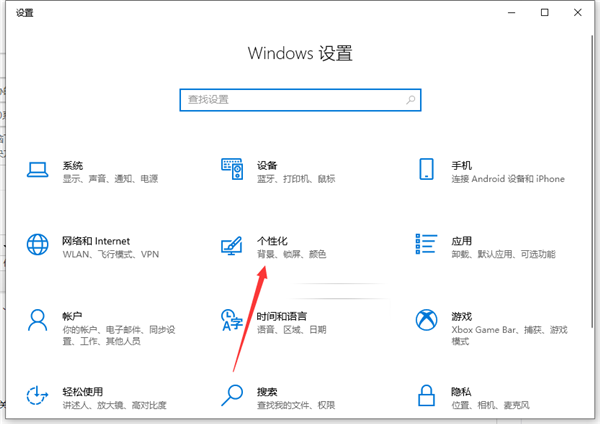
2、在个性化设置界面的左侧,点击【任务栏】。
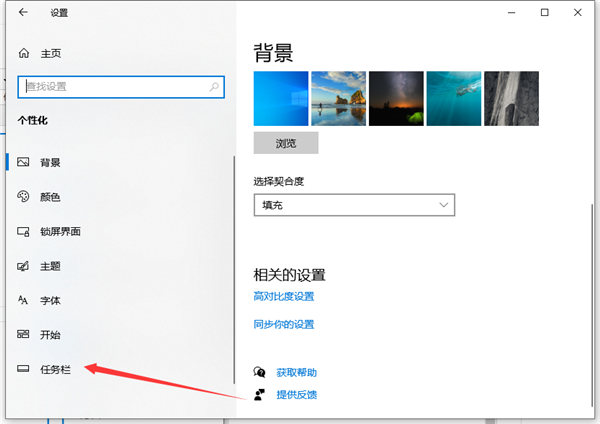
3、在任务栏下面可以看到有一个设置开关:在桌面模式下自动隐藏任务栏,这个开关是开启状态。
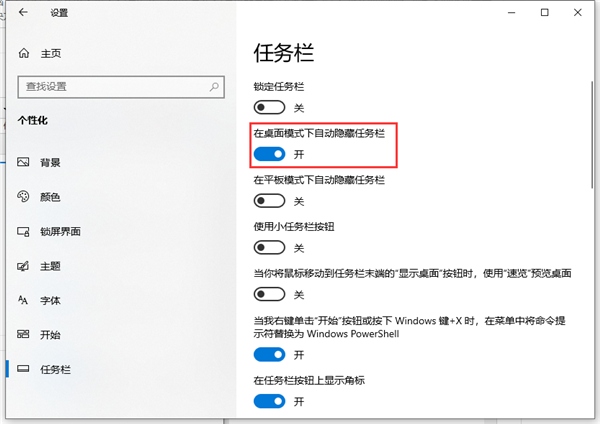
4、把这个自动隐藏任务栏的开关点击关闭。
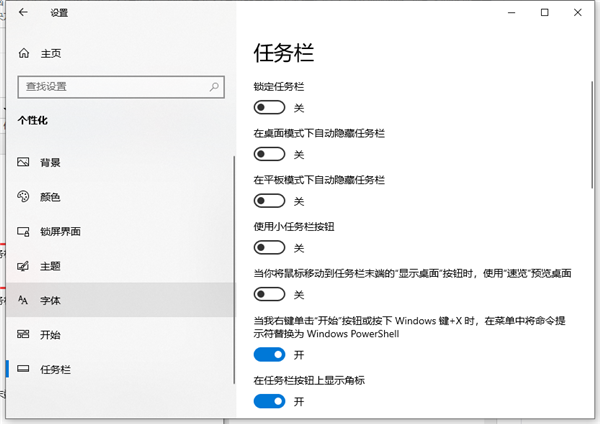
以上就是小编给大家分享的Win10底部任务栏不见了的解决方法,想要了解更多内容,请关注本站,小编会持续为大家更新更多相关攻略。
上一篇 win10更改截图快捷键的方法

2023-12-20

2023-12-25

2023-12-30

2023-12-04

2023-12-30

2023-12-30

2023-12-30